Πώς να αποκλείσετε τα pixel παρακολούθησης στο Apple Mail

Η σημερινή τεχνολογία κάνει την παρακολούθηση email πολύ εύκολη.

Η σημερινή τεχνολογία κάνει την παρακολούθηση email πολύ εύκολη. Κάθε εκπληκτικά λεπτομερής πληροφορία στο email σας θα σταλεί πίσω σε μια επιχείρηση ή άτομο για σκοπούς μάρκετινγκ και διαφήμισης, χάρη σε κάτι που ονομάζεται "pixel παρακολούθησης". Αυτό το άρθρο θα σας δείξει πώς να απενεργοποιήσετε αυτό το ενοχλητικό εργαλείο παρακολούθησης στο Apple Mail.
Τι είναι τα pixel παρακολούθησης;
Όπως υποδηλώνει το όνομα, τα εικονοστοιχεία παρακολούθησης είναι εικονοστοιχεία εικόνας 1×1 (όπως GIF, JPEG, PNG, κ.λπ.), κρυμμένα και ενσωματωμένα σε μηνύματα ηλεκτρονικού ταχυδρομείου ή ιστότοπους όπως κάθε άλλη εικόνα για την παρακολούθηση της δραστηριότητας των χρηστών. Φίλε. Μπορεί να είναι μέρος μιας εικόνας, αλλά μερικές φορές είναι επίσης μέρος ενός συνδέσμου και δεν μπορούν να φανούν με γυμνό μάτι.
Όταν ανοίγετε ένα μήνυμα ηλεκτρονικού ταχυδρομείου που περιέχει ένα ενσωματωμένο εικονοστοιχείο παρακολούθησης, ο κώδικας που είναι γραμμένος σε αυτό το εικονοστοιχείο επιστρέφει τις πληροφορίες στον αποστολέα. Με άλλα λόγια, όταν ανοίγετε κάτι με ένα pixel παρακολούθησης, το πρόγραμμα περιήγησής σας ή το πρόγραμμα-πελάτη ηλεκτρονικού ταχυδρομείου στέλνει ένα αίτημα σε οποιονδήποτε διακομιστή στον οποίο είναι αποθηκευμένο το εικονοστοιχείο παρακολούθησης.
Όταν ο διακομιστής λαμβάνει αυτό το αίτημα, καταγράφει ορισμένες ελάχιστες πληροφορίες, συμπεριλαμβανομένων της ώρας, της ημερομηνίας και της διεύθυνσης IP της συσκευής που ζήτησε το pixel. Σε ένα μήνυμα ηλεκτρονικού ταχυδρομείου, ένα εικονοστοιχείο παρακολούθησης μπορεί να παρακολουθεί και να στέλνει πίσω στον διακομιστή του πληροφορίες, όπως αν το email άνοιξε, σε ποιο περιεχόμενο κάνατε κλικ και ακόμη και την τοποθεσία σας όταν ανοίξατε το email.
Οι πληροφορίες που συλλέγονται από τα pixel παρακολούθησης μπορούν να χρησιμοποιηθούν για πολλούς διαφορετικούς σκοπούς. Αλλά ό,τι κι αν γίνει, αυτό εξακολουθεί να είναι μια μορφή παραβίασης της ιδιωτικής ζωής, επειδή τα «θύματα» παρακολουθούνται εντελώς εν αγνοία τους.
Αποκλεισμός εικονοστοιχείων παρακολούθησης στο Apple Mail
Ευτυχώς, υπάρχουν τρόποι για να αποκλείσετε τα pixel παρακολούθησης email που είναι ενσωματωμένα στο iOS 15 και στο OS Monterey. Είτε χρησιμοποιείτε υπολογιστή iPad, iPhone ή Mac, υπάρχουν επιλογές που σας επιτρέπουν να αποκλείετε εύκολα τα pixel παρακολούθησης από την παρακολούθηση των email σας.
Πάρτε για παράδειγμα την Προστασία απορρήτου αλληλογραφίας, η Apple περιγράφει αυτήν τη δυνατότητα ως εξής:
"Όταν φθάνει ένα μήνυμα ηλεκτρονικού ταχυδρομείου στην εφαρμογή Mail, αντί να κατεβάζει απομακρυσμένο περιεχόμενο όταν ο χρήστης ανοίγει το email, η Προστασία απορρήτου αλληλογραφίας πραγματοποιεί λήψη απομακρυσμένου περιεχομένου στο παρασκήνιο από προεπιλογή - ανεξάρτητα από το αν ο χρήστης αλληλεπιδρά με το email ή όχι. Δεν είναι. Δεν θα υπάρχουν πληροφορίες σχετικά με το περιεχόμενο email που παρακολουθείται."
Αυτή η δυνατότητα δρομολογεί επίσης το απομακρυσμένο περιεχόμενο που έχει ληφθεί στο Mail μέσω ενός διακομιστή μεσολάβησης για να εμποδίσει τους αποστολείς email να αποκτήσουν τη διεύθυνση IP σας. Η διεύθυνση IP του διακομιστή μεσολάβησης από την περιοχή σας θα εμφανίζεται στον αποστολέα, ώστε να μπορεί να δει γενικές πληροφορίες περιοχής, αλλά όχι την ακριβή διεύθυνση IP του μηχανήματος σας.
Για να ενεργοποιήσετε αυτήν τη δυνατότητα σε iOS 15 ή iPadOS 15 ή νεότερη έκδοση, κάντε τα εξής:
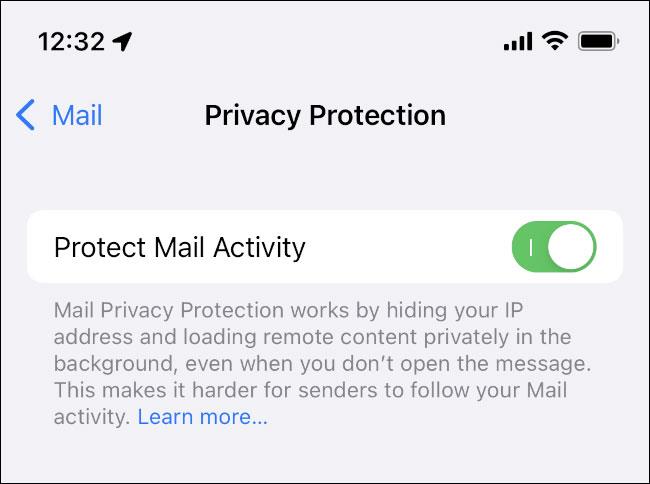
Σε Mac:
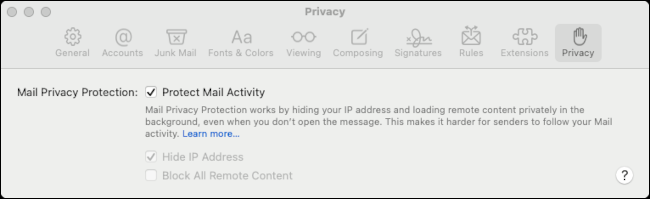
Η Apple ισχυρίζεται ότι αυτή η μέθοδος θα επιτρέψει στους χρήστες να διαβάζουν τα email τους κανονικά χωρίς να ανησυχούν για την παρακολούθηση των pixel, επειδή όλο το περιεχόμενο email λαμβάνεται ιδιωτικά στο παρασκήνιο και δρομολογείται μέσω διακομιστών μεσολάβησης.
Για παλαιότερες εκδόσεις λειτουργικού συστήματος:
Εάν δεν έχετε την πιο πρόσφατη ενημέρωση ή χρησιμοποιείτε μια παλιά συσκευή που δεν είναι πλέον ενημερωμένη στη νέα έκδοση λειτουργικού συστήματος που αναφέρεται παραπάνω, υπάρχουν άλλοι τρόποι για να αποκλείσετε την παρακολούθηση email.
Σε Mac:

Για συσκευές iOS:

Εάν προτιμάτε το VMware από το VirtualBox, μπορείτε να δημιουργήσετε μια εικονική μηχανή macOS Monterey χρησιμοποιώντας VMware που λειτουργεί ακριβώς όπως το VirtualBox.
Αυτό το άρθρο θα σας καθοδηγήσει στα απλά βήματα που πρέπει να εκτελέσετε για να διαγράψετε (ξεχάσετε) ένα δίκτυο WiFi που είχε συνδεθεί προηγουμένως στο Mac σας.
Ο ορισμός κωδικού πρόσβασης στον υπολογιστή σας είναι ο απλούστερος τρόπος για να προστατεύσετε τον υπολογιστή σας από μη εξουσιοδοτημένη πρόσβαση ή από εισβολή υπολογιστή για πρόσβαση στα έγγραφά σας ή στα προσωπικά σας δεδομένα.
Πρόσφατα, η Java αντιμετωπίζει μεγάλα προβλήματα ασφαλείας, υπάρχουν πολλά τρωτά σημεία σε αυτό το εργαλείο. Οι χάκερ μπορούν να κλέψουν σημαντικές πληροφορίες. Επομένως, για να διασφαλίσετε την ασφάλεια και την ασφάλεια των πληροφοριών, θα πρέπει να αφαιρέσετε τη Java από το πρόγραμμα περιήγησης ιστού του υπολογιστή σας.
Θέλετε να διαβάσετε τη μονάδα Mac στα Windows; Το σημερινό άρθρο θα σας πει όλα όσα πρέπει να γνωρίζετε για να κάνετε τη μονάδα Mac σας να λειτουργεί στα Windows.
Το DPI (κουκκίδες ανά ίντσα) είναι μια μονάδα μέτρησης της ευαισθησίας ενός ποντικιού υπολογιστή. Όσο υψηλότερο είναι το DPI, τόσο περισσότερο ο κέρσορας στην οθόνη μπορεί να κινείται στην οθόνη κάθε φορά που μετακινείται το ποντίκι.
Το Tips.BlogCafeIT θα σας καθοδηγήσει πώς να εγκαταστήσετε τα Windows 10 σε MacBook Pro (έκδοση 2016 και νεότερη).
Η απόκρυψη ή η απόκρυψη ενός φακέλου ή ενός αρχείου στον υπολογιστή σας διασφαλίζει εν μέρει την ασφάλεια και την ασφάλεια των πληροφοριών που περιέχονται σε αυτόν τον φάκελο ή το αρχείο να μην βρεθούν από άλλους.
Ορισμένοι ερευνητές πιστεύουν ότι το φως που εκπέμπεται από τους υπολογιστές είναι η αιτία της έλλειψης ύπνου και του ανήσυχου ύπνου πολλών ανθρώπων. Ευτυχώς, υπάρχει μια λύση - η δυνατότητα περιορισμού του μπλε φωτός σε PC και Mac - που θα σας βοηθήσει να απαλλαγείτε από αυτό το πρόβλημα στέρησης ύπνου.
Εάν ο υπολογιστής σας, οι συσκευές Mac ή Android, iOS δεν μπορούν να παρακολουθήσουν βίντεο στο YouTube, ή δεν μπορούν να φορτώσουν βίντεο ή δεν αναπαράγονται βίντεο,... τότε μπορείτε να εφαρμόσετε μερικές από τις παρακάτω λύσεις για να διορθώσετε το σφάλμα. .









